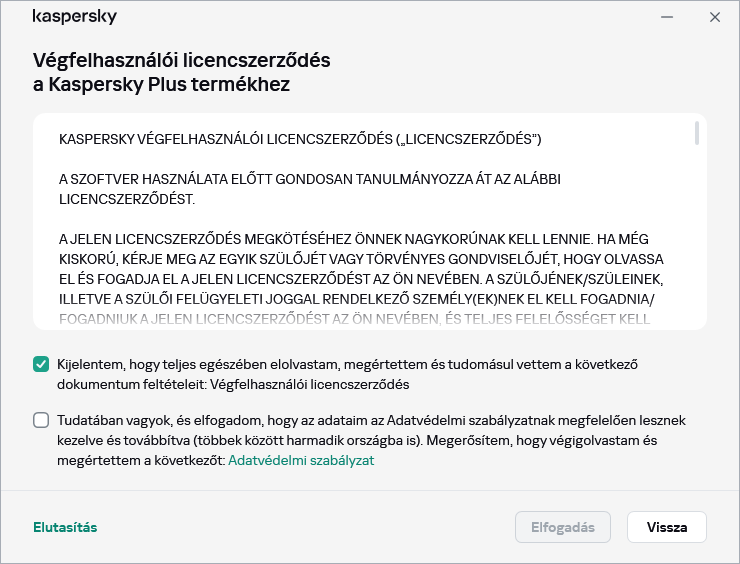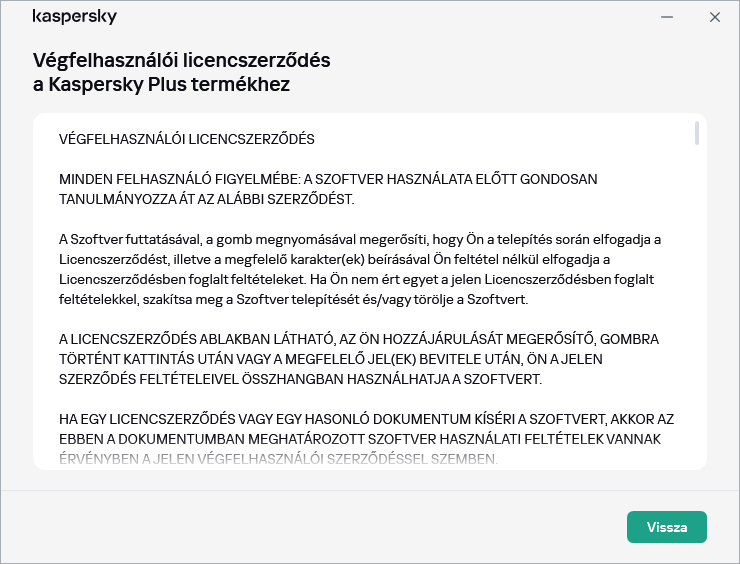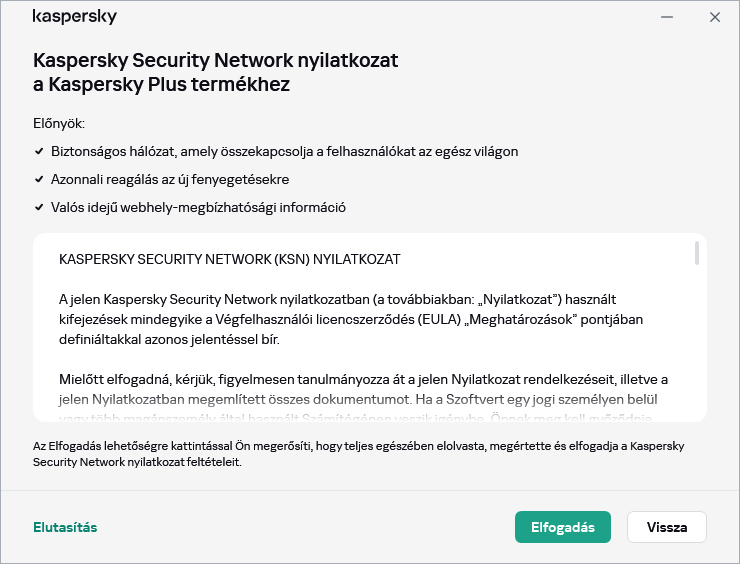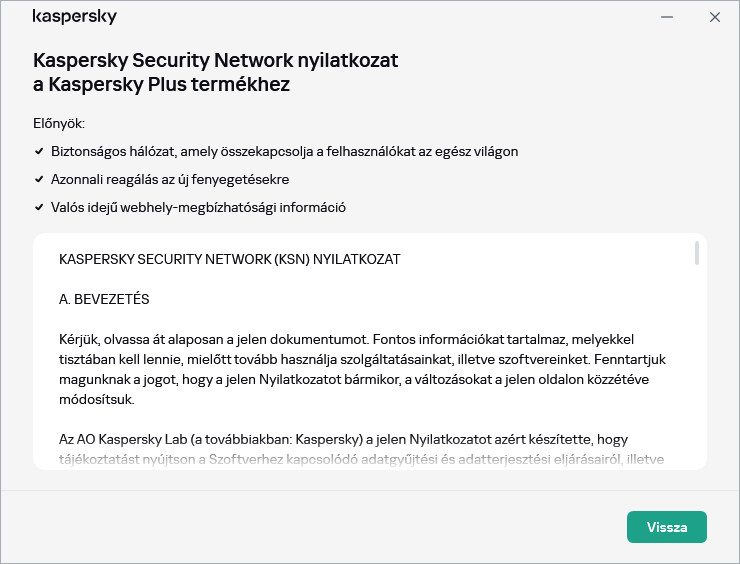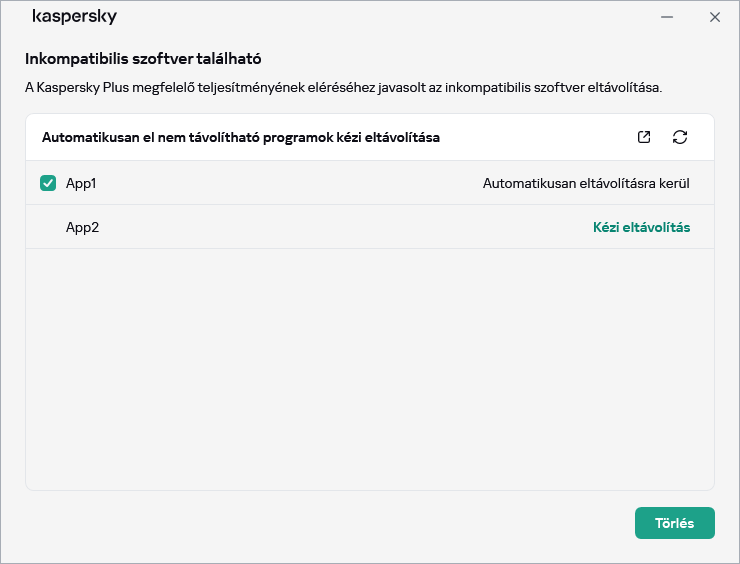Az alkalmazás telepítésének menete
Összes kibontása | Összes becsukása
Az alkalmazás a telepítővarázsló segítségével interaktív módon lesz telepítve a számítógépre.
A varázsló több ablakból (lépésből) áll. A varázsló lépéseinek száma és sorrendje attól a régiótól függ, ahol telepíti az alkalmazást. Egyes területeken a varázsló felszólítja, hogy fogadjon el további megállapodásokat is a személyes adatainak kezelésével kapcsolatban. A varázsló leállításához a telepítés bármely lépésekor zárja be a varázsló ablakát.
Ha az alkalmazásnak egynél több számítógépet kell védenie (a számítógépek maximális száma a Végfelhasználói licencszerződés feltételei határozzák meg), minden számítógépre ugyanúgy kell azt feltelepíteni.
Az alkalmazás számítógépre történő telepítéséhez,
- Ha telepítőlemezt használ, helyezze be a lemezt a lemezmeghajtóba, és kövesse a képernyőn megjelenő utasításokat.
- Ha az internetről töltötte le az alkalmazást, indítsa el. Az alkalmazás ezután a normál telepítővarázsló használatával lesz telepítve. Ilyenkor a varázsló több további telepítési lépést jelenít meg egyes nyelvek esetében.
Az alkalmazást parancssorból is telepítheti.
A Kaspersky alkalmazást a parancssorból is telepítheti.
Bizonyos parancsok csak rendszergazdai fiók alatt hajthatók végre.
A parancssor szintaxisa:
<a telepítési csomag fájljának útvonala> [paraméterek]
Az alkalmazás telepítése a parancssorból:
- Nyissa meg a parancssort rendszergazdaként.
- Adja meg a telepítőfájl elérési útját és a telepítés elindításához szükséges parancsot a megfelelő beállításokkal és tulajdonságokkal. Az alábbiakban a telepítési lehetőségeket és tulajdonságokat ismertetjük.
- Kövesse a Telepítővarázsló utasításait.
Alapvető beállítások
A parancs neve
|
Érték
|
Példa
|
/s
|
Nem interaktív (néma) mód: a párbeszédpanelek nem jelennek meg a telepítés során.
|
saas21.exe /s
|
/mybirthdate=ÉÉÉÉ-HH-NN
|
Születési dátum. Ha Ön 16 évesnél fiatalabb, a telepítés nem történik meg.
Ez a beállítás:
- Nem interaktív telepítéshez szükséges
- Opcionális az alkalmazás OEM módban történő telepítéséhez
|
saas21.exe /mybirthdate=1986-12-23
|
/l
|
A többnyelvű verzió telepítéséhez használt nyelv kiválasztása.
|
saas21.exe /len-us
|
/t
|
A mappa, ahová a telepítési naplót menti.
|
saas21.exe /tC:\KasperskyLab
|
/p<tulajdonság>=<érték>
|
Beállítja a telepítési tulajdonságokat.
|
saas21.exe /pALLOWREBOOT=1 /pSKIPPRODUCTCHECK=1
|
/h
|
Súgó megjelenítése.
|
saas21.exe /h
|
További beállítások
A parancs neve
|
Érték
|
Példa
|
/x
|
Eltávolítja a terméket.
|
saas21.exe /x
|
A legfontosabb telepítési tulajdonságok
A parancs neve
|
Érték
|
Példa
|
ACTIVATIONCODE=<érték>
|
Adja meg az aktiváló kódot.
|
|
AGREETOEULA=1
|
A végfelhasználói licencszerződés elfogadása.
|
|
AGREETOPRIVACYPOLICY=1
|
Elfogadja az adatvédelmi szabályzatot.
|
|
JOINKSN_ENHANCE_PROTECTION=1
|
Megerősíti hozzájárulását személyes adatok küldéséhez a termék alapvető funkcióinak javítása céljából.
|
|
JOINKSN_MARKETING=1
|
Megerősíti hozzájárulását személyes adatok marketingcélú küldéséhez.
|
|
INSTALLDIR=<érték>
|
Beállítja a telepítés helyét.
|
saas21.exe /p"INSTALLDIR=C:\Documents and Settings\saas21"
|
KLPASSWD=<érték>
|
Beállítja a jelszót a termék különféle funkcióihoz. Ha a KLPASSWDAREA érték nincs beállítva, akkor a jelszó alapértelmezett hatóköre kerül felhasználásra:
- Az alkalmazásbeállítások szerkesztése
- Az alkalmazásból kilépés
|
saas21.exe /pKLPASSWD=12345678
|
KLPASSWDAREA=[SET|EXIT|UNINST]
|
Beállítja a KLPASSWD-ben a konfigurált jelszó hatókörét:
- SET – az alkalmazásbeállítások szerkesztése.
- EXIT – kilépés az alkalmazásból.
- UNINST – az alkalmazás eltávolítása.
Ennek a tulajdonságnak több értéke is lehet; ebben az esetben az értékeket pontosvesszővel („;”) kell elválasztani.
|
|
SELFPROTECTION=1
|
Engedélyezi az önvédelmet a telepítés során.
|
saas21.exe /pSELFPROTECTION=1
|
ALLOWREBOOT=1
|
Szükség esetén engedélyezi az újraindítást.
|
saas21.exe / pALLOWREBOOT = 1
|
SKIPPRODUCTCHECK=1
|
Nem keres olyan szoftvereket, amelyek nem kompatibilisek a Kaspersky termékkel.
|
saas21.exe /pSKIPPRODUCTCHECK=1
|
-oembackupmode
|
Nem futtatja az alkalmazást a telepítés után, ha a Windows felülvizsgálati módban van elindítva.
|
saas21.exe /s -oembackupmode
|
A SKIPPRODUCTCHECK=1 beállítással Ön teljes felelősséget vállal a Kaspersky más szoftverekkel való inkompatibilitásának esetleges következményeiért.
A SKIPPRODUCTCHECK=1 csak a manuálisan eltávolított alkalmazások figyelmen kívül hagyását teszi lehetővé.
Példa összetett parancsra, amely lehetővé teszi a számítógép újraindítását a telepítés során, és kihagyja az inkompatibilis szoftverek ellenőrzését:
saas21.exe /pALLOWREBOOT=1 /pSKIPPRODUCTCHECK=1
A Telepítővarázsló a következő lépéseken megy végig:
- A telepítés megkezdése
Ennél a lépésnél a varázsló felajánlja az alkalmazás telepítésének lehetőségét.
- További alkalmazások telepítése
A Kaspersky Plus vagy a Kaspersky Premium telepítésekor a következő alkalmazásokat is telepítheti:
- Kaspersky VPN Secure Connection, amely lehetővé teszi a Kaspersky VPN funkciót a virtuális magánhálózati (VPN) technológia segítségével.
A Kaspersky VPN funkció bizonyos régiókban nem érhető el.
- Kaspersky Password Manager a jelszavak védelméhez.
Ezek az alkalmazások csak a Kaspersky Plus és Kaspersky Premium csomagokban érhetők el. Ha ezeket az alkalmazásokat szeretné használni, külön alkalmazásként töltheti le és telepítheti őket. A Kaspersky VPN Secure Connection vagy a Kaspersky Password Manager a Kaspersky-alkalmazás eltávolítása nélkül is eltávolítható.
A telepítés típusától és a honosítási nyelvtől függően a varázsló ennél a lépésnél felajánlja az Ön és a Kaspersky között létrejött Végfelhasználói licencszerződés megtekintését, illetve a csatlakozást a Kaspersky Security Networkhöz.
A végfelhasználói licencszerződés áttekintése
Bizonyos nyelvek esetén megjelenik a varázsló ezen lépése az internetről letöltött alkalmazás telepítésekor.
Ennél a lépésnél a varázsló felajánlja az Ön és a Kaspersky között létrejött Végfelhasználói licencszerződés átolvasásának lehetőségét.
Olvassa el alaposan a Végfelhasználói licencszerződést, majd – ha egyetért a feltételekkel – kattintson a Folytatás gombra (ennek a gombnak a neve Elfogadás egyes régiókban).
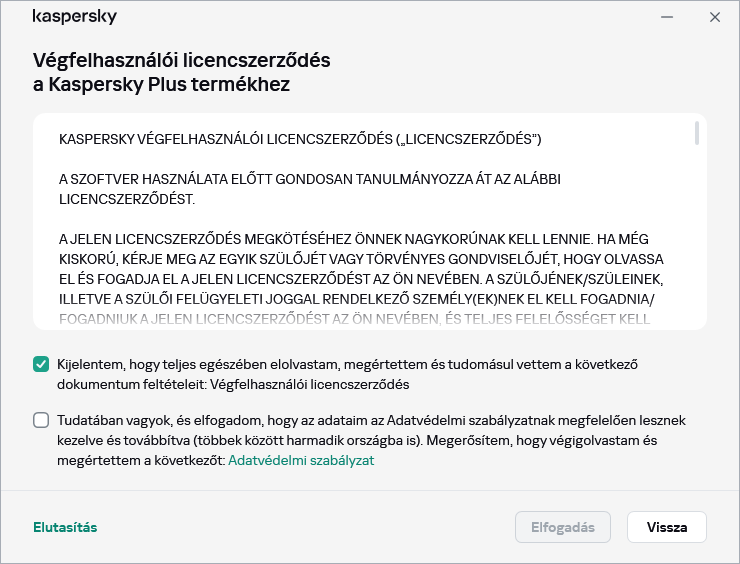
Licencszerződés elfogadási ablaka
Az alkalmazás egyes verzióiban a Végfelhasználói licencszerződést a Varázsló üdvözlő képernyőjén található hivatkozásra kattintva lehet megnyitni. Ebben az esetben a Végfelhasználói licencszerződés szövegét tartalmazó ablakban csak a Vissza gomb érhető el. A Folytatás gombra kattintva Ön elfogadja a Végfelhasználói licencszerződés feltételeit.
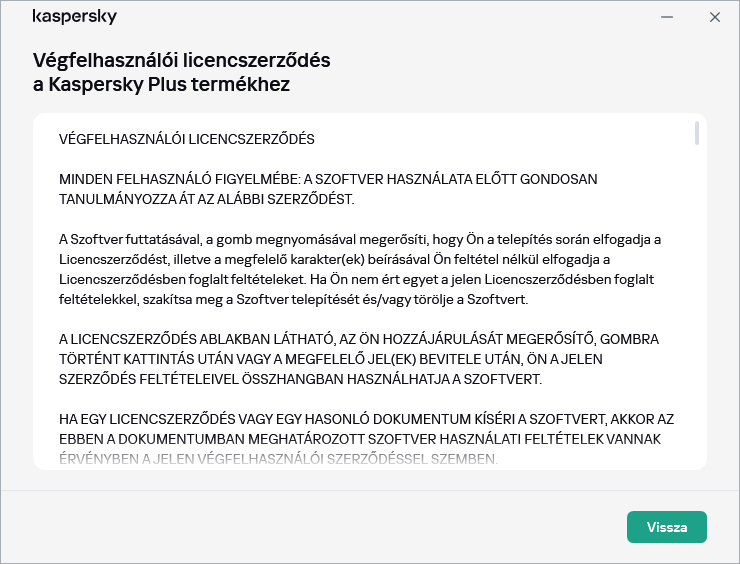
A Végfelhasználói licencszerződés szövegét tartalmazó ablak
Folytatódik az alkalmazás telepítése a számítógépre.
Ha nem fogadja el a Végfelhasználói licencszerződés feltételeit, az alkalmazás nem települ a számítógépre.
A telepítés folytatásához egyes régiókban el kell fogadnia az Adatvédelmi szabályzat feltételeit.
A Kaspersky Security Network nyilatkozat áttekintése
Ennél a lépésnél a varázsló javasolja, hogy csatlakozzon a Kaspersky Security Networkhöz. A programban való részvétel a számítógépen észlelt fenyegetések, futó alkalmazások és letöltött aláírt alkalmazások adatainak és az operációs rendszer adatainak elküldését jelenti az AO Kaspersky Lab részére. Elküldött személyes adatait nem fogják összegyűjteni, felhasználni vagy tárolni.
Olvassa el a Kaspersky Security Network nyilatkozatot, majd tegye az alábbiak egyikét:
Az alkalmazás néhány verziójában be kell jelölnie a Szeretnék része lenni a Kaspersky Security Networknek, és elolvastam a KSN nyilatkozatot jelölőnégyzetet a varázsló üdvözlőképernyőjén a Kaspersky Security Network nyilatkozatának elfogadásához. A nyilatkozat elolvasásához kattintson a KSN nyilatkozat hivatkozására. Miután elolvasta a nyilatkozatot, kattintson a Vissza gombra a telepítés folytatásához. Ha be van jelölve a Szeretnék része lenni a Kaspersky Security Networknek, és elolvastam a KSN nyilatkozatot jelölőnégyzet, akkor a Folytatás gombra kattintva elfogadja a Kaspersky Security Network nyilatkozat feltételeit.
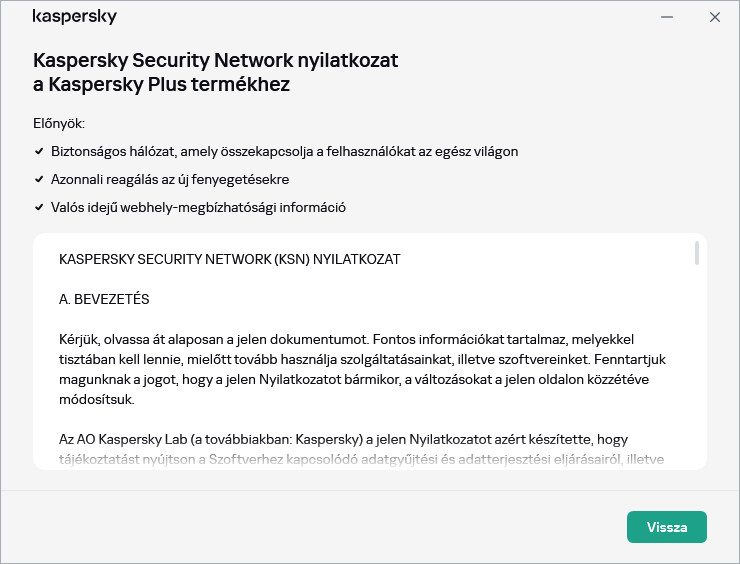
Kaspersky Security Network Nyilatkozat
Miután elfogadta vagy elutasította a Kaspersky Security Networkben való részvételt, folytatódik az alkalmazás telepítése.
Egyes alkalmazásverziók esetén a Kaspersky Security Network Nyilatkozat tartalmazza a személyes adatok feldolgozásával kapcsolatos információkat is.
- Az alkalmazás telepítése
Az alkalmazás telepítése némi időt igénybe vesz. Várja meg, amíg befejeződik. A telepítés befejeztével a Telepítővarázsló automatikusan folytatja a következő lépéssel.
Az alkalmazás telepítése során végzett ellenőrzések
Az alkalmazás számos ellenőrzést elvégez a telepítés során. Ezek az ellenőrzések az alábbi problémákat fedhetik fel:
- Az operációs rendszer nem felel meg a szoftverkövetelményeknek. A telepítés során a varázsló a következőket ellenőrzi:
- Az operációs rendszer és a szervizcsomagok megfelelnek-e a szoftverkövetelményeknek;
- Az összes szükséges alkalmazás rendelkezésre áll;
- A szabad lemezterület elegendő a telepítéshez;
- Az alkalmazást telepítő felhasználó rendelkezik rendszergazdai jogosultsággal.
Ha a fenti követelmények valamelyike nem teljesül, megjelenik egy erre vonatkozó értesítés.
- Nem kompatibilis alkalmazások a számítógépen. Inkompatibilis alkalmazás észlelése esetén azok egy listában jelennek meg a képernyőn, és a telepítő kéri azok eltávolítását. Azokat az alkalmazásokat, amelyeket nem lehet automatikusan eltávolítani, manuálisan kell eltávolítani a Kézi eltávolítás gombra kattintva.
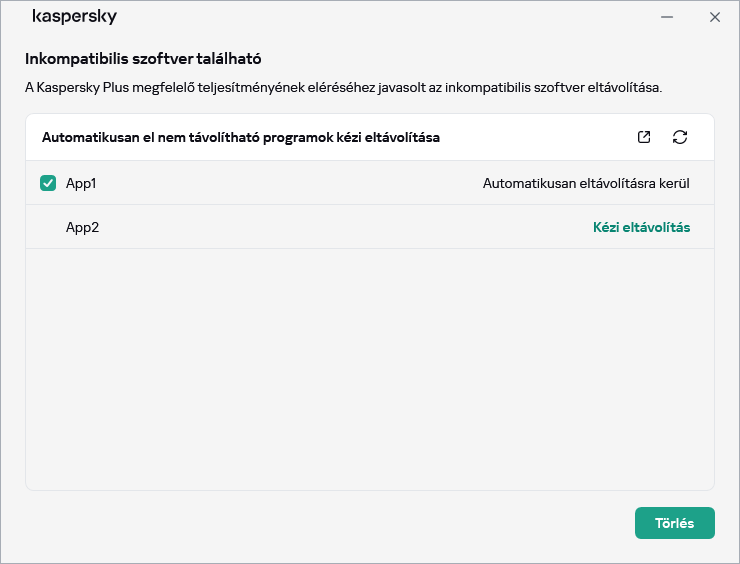
Inkompatibilis szoftver eltávolítási ablaka
Az inkompatibilis alkalmazások eltávolításakor újra kell indítani az operációs rendszert, ami után a Kaspersky telepítése automatikusan folytatódik.
- A telepítés befejezése
Ennél a lépésnél a varázsló tájékoztatja az alkalmazás telepítésének befejezéséről.
Az összes szükséges alkalmazás-összetevő automatikusan elindul a telepítés után.
Előfordulhat, hogy a telepítés befejezéséhez újra kell indítania az operációs rendszert.
Az alkalmazással együtt sor kerül a böngészők beépülő moduljainak telepítésére is, melyek gondoskodnak a biztonságos böngészésről.
Amikor a Kaspersky telepítése után először hang- vagy videorögzítő, illetve -lejátszó alkalmazásokat futtat, előfordulhat, hogy a hang- vagy videorögzítés, illetve -lejátszás megszakad. Ez az alkalmazások számára a hangrögzítő eszközökhöz való hozzáférést vezérlő funkciók engedélyezéséhez szükséges. Az audiohardvert vezérlő rendszerszolgáltatás a Kaspersky első alkalommal történő futtatásakor újraindul.
Ha az alkalmazást a My Kaspersky-fiókjából töltötte le, a telepítés után az alkalmazás automatikusan aktiválódik a fiókjából származó előfizetéssel.
Oldal tetejére